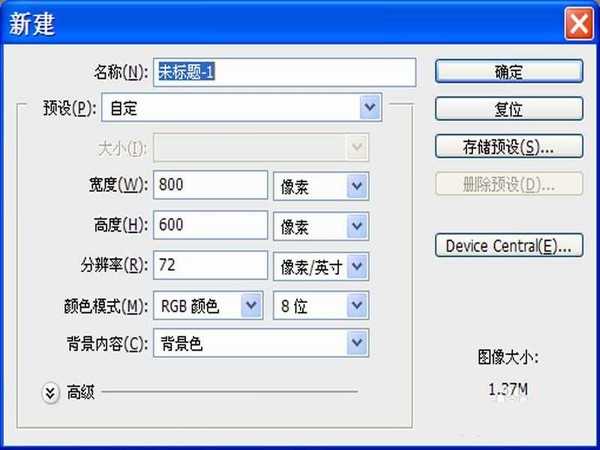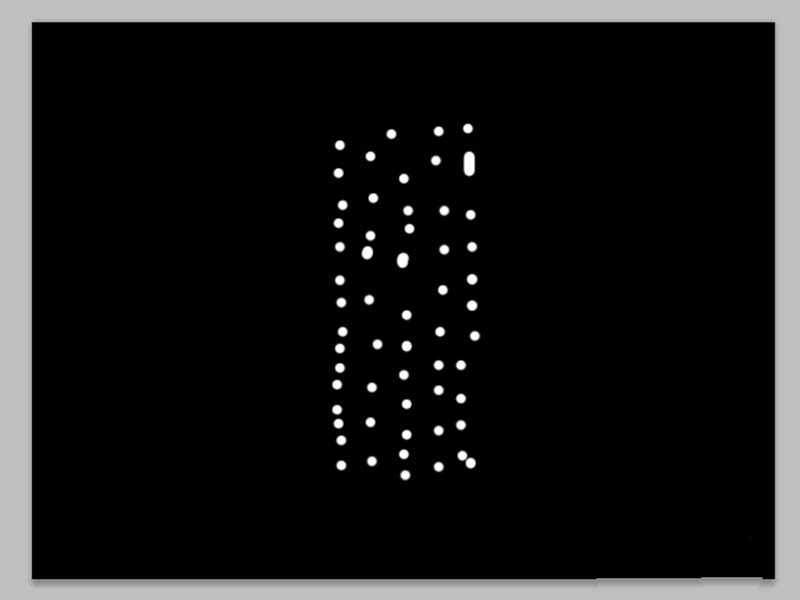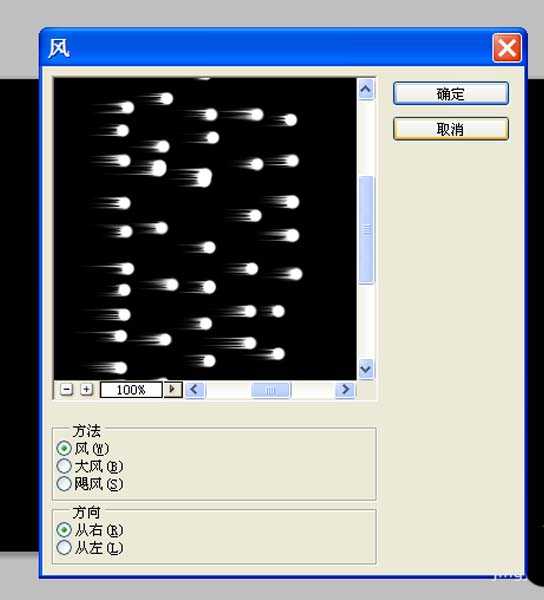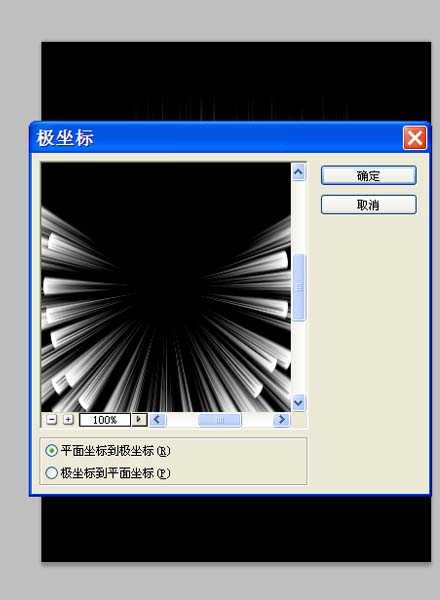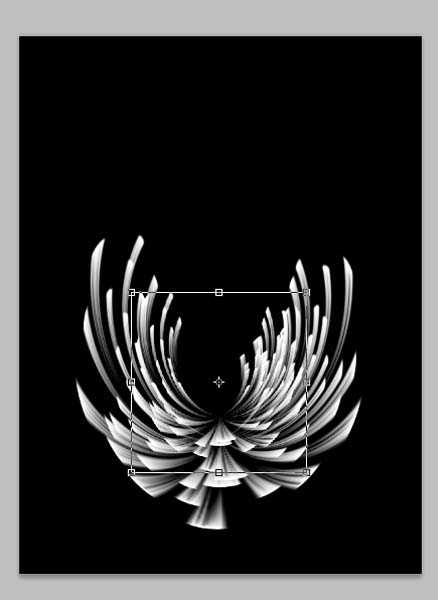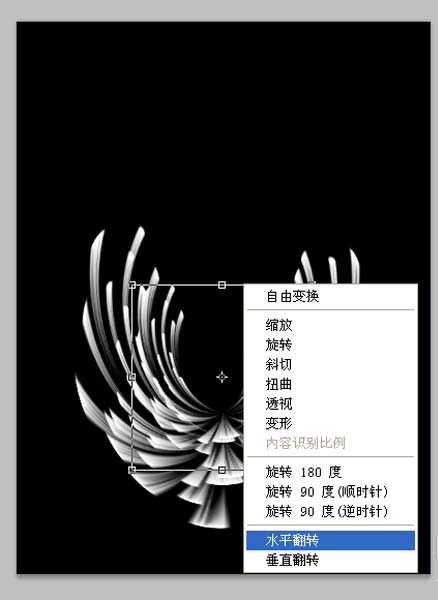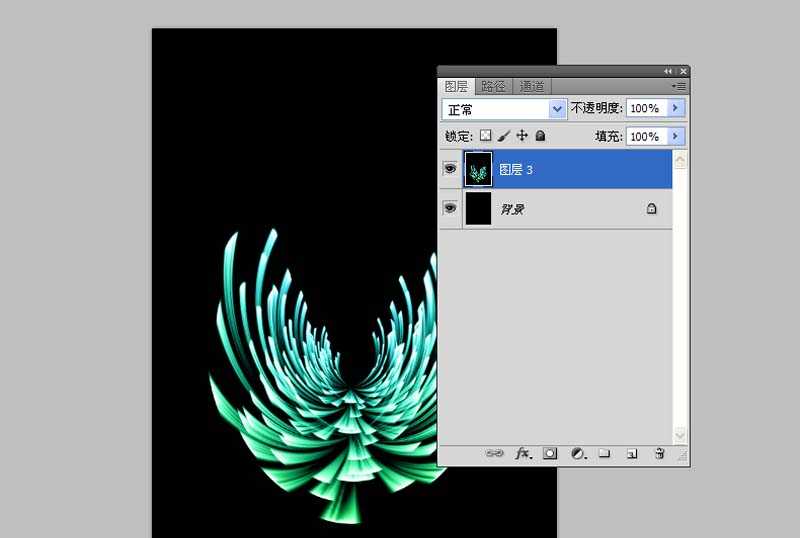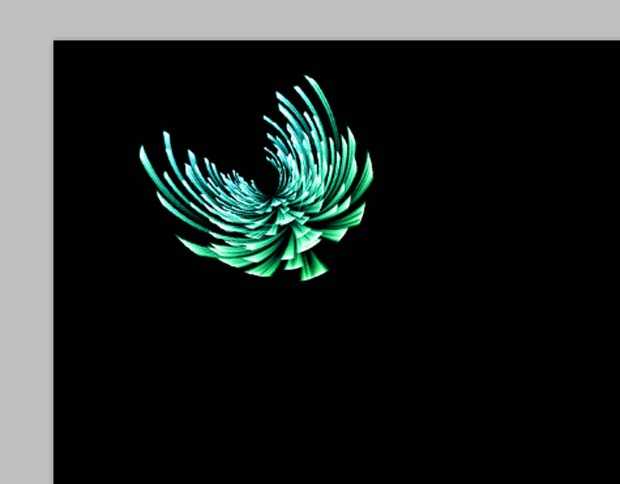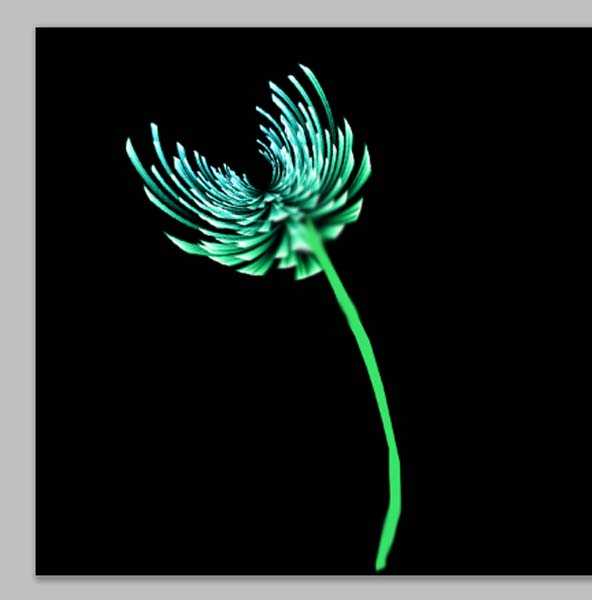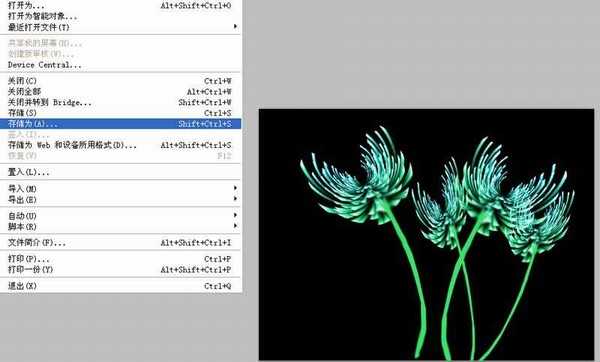ps怎么手绘一个简单的菊花图?
利用ps绘制菊花效果,主要利用了ps的滤镜功能,现在就把操作步骤和过程截图分享出来,供大家参考使用,希望本经验能够起到抛砖引玉的作用。
- 软件名称:
- Adobe Photoshop 8.0 中文完整绿色版
- 软件大小:
- 150.1MB
- 更新时间:
- 2015-11-04立即下载
1、首先启动Photoshop cs5,执行文件-新建命令,新建一个大小为800*600,分辨率为72,背景颜色为黑色的文档。
2、新建图层1,选择工具箱里的画笔工具,设置画笔大小为10像素,硬度为100%,在画布上点一些不规则的点。
3、执行滤镜-风格化-风命令,在弹出的对话框中设置方法为风,方向从右,点击确定按钮,执行ctrl+f组合键三次加强效果。
4、执行图像-图像旋转-90度(顺时针)命令,查看效果变化,执行滤镜-扭曲-极坐标命令,在弹出的对话框中勾选平面坐标到极坐标,点击确定按钮。
5、执行ctrl+f组合键加强一次,执行ctrl+j组合键新建图层1副本,执行ctrl+t组合键进行自由变换,调节一下形状。
6、接着右键单击从下拉菜单中选择水平翻转命令,新建图层2,设置前景色和背景色,可以根据自己的实际情况进行设置。
7、选择工具箱里的渐变工具,设置从前景色到背景色渐变,设置为径向渐变,从画布中心向外拖拽出一个渐变。
8、修改图层2的混合模式为颜色,执行ctrl+shift+alt+e组合键进行盖印图层,选择所有的可见图层进行合并。
9、执行图像-图像旋转-逆时针90度命令,选择图层3执行ctrl+t组合键调整其大小和位置,并旋转一定的角度。
10、选择工具箱里的钢笔工具绘制枝干,然后按ctrl+enter组合键建立选区,接着执行ctrl+delete组合键填充颜色。
11、执行ctrl+j组合键三次复制三个图层,分别执行ctrl+t组合键调整其大小和位置,使布局更加美观。
12、执行文件-存储为命令,在弹出的对话框中输入名称,保存类型为psd,保存在桌面上即可。
相关推荐:
PS怎么鼠绘一张梅花图?
ps怎么给鲜花添加金属质感并打印?
PS怎么利用旋转绘制规则花纹图形?
下一篇:PS怎么画一个大红色的蝴蝶?